本文介绍如何使用 iPhone 设置第四代 Apple TV 。本文中的说明适用于第四代 Apple TV 及更新版本以及运行 iOS 9.1 及更高版本的 iPhone。
- 将 Apple TV 连接到您的电视。通过点击触摸板来配对 Apple TV 遥控器。选择语言和位置。
- 选择 “设置设备” > 将 iPhone 靠近电视 > 轻点“在 iPhone 上继续” > 使用 Apple ID 登录。
- 在电视上,选择是否打开定位服务和Siri,以及是否与 Apple 共享数据。
如何使用 iPhone 设置 Apple TV
使用 iPhone 设置 Apple TV 比使用 Siri Remote 和屏幕键盘更快、更容易。这是该怎么做。
- 将 Apple TV 插入电源并将其连接到电视。
- 单击 Apple TV 遥控器上的触摸板,将遥控器与 Apple TV 配对。
- 选择您要使用 Apple TV 的语言,然后点按触摸板。
- 选择您将使用 Apple TV 的位置,然后点按触摸板。
- 在“设置您的 Apple TV”屏幕上,选择“使用设备设置”,然后单击触摸板。
- 解锁您的 iOS 设备并将其放在距离 Apple TV 几英寸的地方。

- iPhone 屏幕上会弹出一个窗口,询问您是否要立即设置 Apple TV。单击继续。
- 登录您的Apple ID。这是这种方法节省时间的地方之一。您可以使用 iPhone 的键盘来执行此操作,而不必在一个屏幕上输入用户名,然后在电视上的另一个屏幕上输入密码。这会将 Apple ID 添加到您的 Apple TV 并让您登录到iCloud、iTunes Store 和电视上的 App Store。
- 选择是否要与 Apple 共享有关 Apple TV 的诊断数据。这里没有共享任何个人信息,只有性能和错误数据。点击“不,谢谢”或“确定”继续。
- 此时,iPhone 不仅会将您的 Apple ID 和其他帐户添加到您的 Apple TV,还会从您的手机获取所有Wi-Fi 网络数据并将其添加到您的电视:它会自动找到您的网络并登录。
您还可以根据您的喜好,使用以太网线将 Apple TV 连接到路由器。
完成 Apple TV 设置
iPhone 在设置 Apple TV 中的作用现已结束。请按照以下步骤使用 Siri Remote 完成该过程。
1.选择是否启用定位服务。这个功能不像 iPhone 上那么重要,但它提供了一些不错的功能,比如本地天气预报,所以我们推荐它
2.接下来,启用 Siri。这是一个选项,但 Siri 功能是 Apple TV 如此出色的部分原因,那么为什么要关闭它们呢?
3.选择是否使用 Apple 的 Aerial 屏幕保护程序。
空中屏幕保护程序的下载量很大(大约 600 MB/月)。
4.选择是否与 Apple 共享诊断数据。如前所述,其中不包含个人数据,因此由您决定
5.您可以选择与应用程序开发人员共享或不共享相同类型的数据,以帮助他们改进应用程序
6.最后,您必须同意 Apple TV 的条款和条件才能使用它。在这里这样做。
7.您将返回 Apple TV 的主屏幕,并可以开始下载应用程序并观看您喜爱的节目和电影。


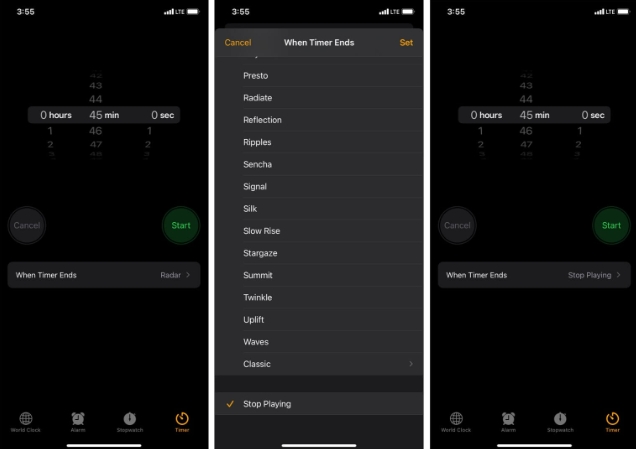
![苹果6如何设置动态live photos[苹果手机设置live动态壁纸]](http://m.guofenba.com/uploadfile/2023/08/31/0310/645f25ff7a775.jpg)
![苹果手机设置office365邮箱[iphone添加office365邮箱]](http://m.guofenba.com/uploadfile/2023/08/31/0219/645f7f8688cae.jpg)
![苹果iphone8手机添加常用短语的图文教程怎么设置[苹果手机怎么添加常用短语]](http://m.guofenba.com/uploadfile/2023/08/31/0302/645f360b715ae.jpg)
![如何在苹果手机上设置锁屏时间[iphone 怎样设置锁屏时间]](http://m.guofenba.com/uploadfile/2023/08/31/0257/645f36c5070bd.jpg)







